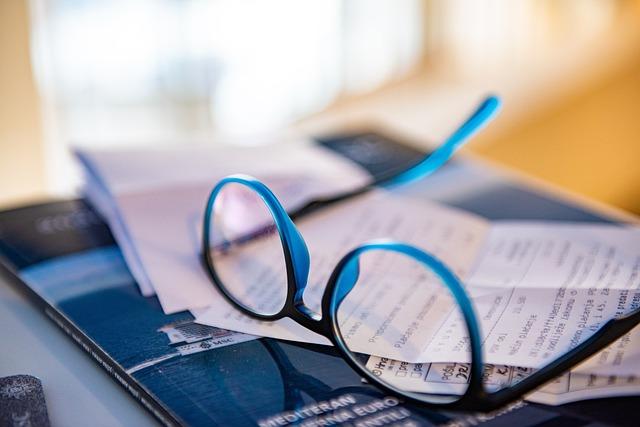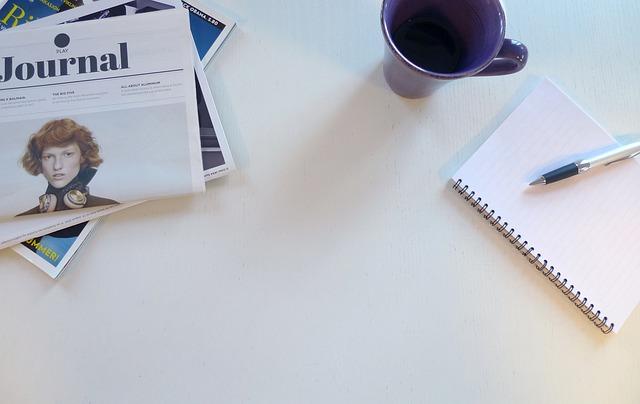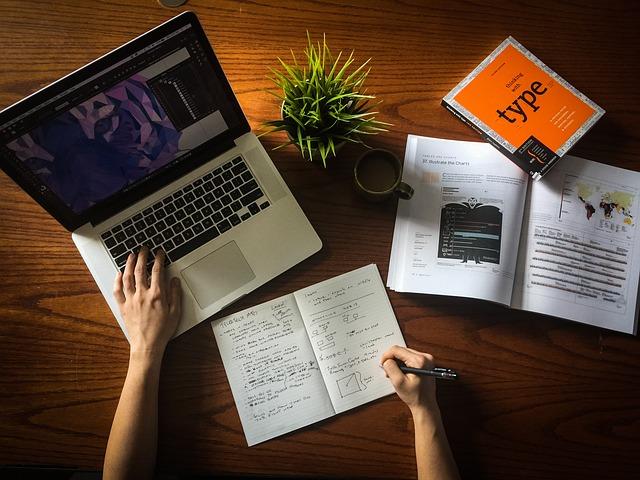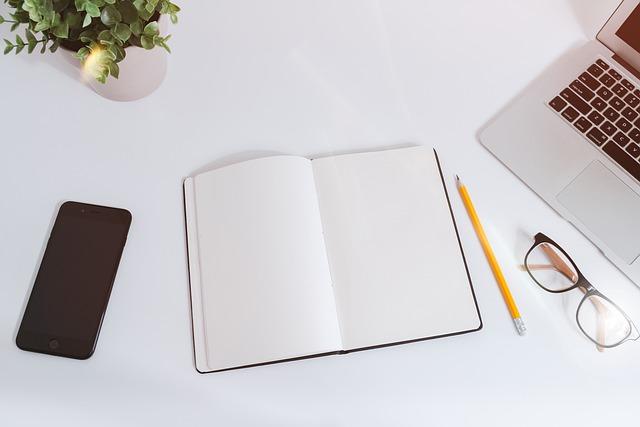在现代社会,电脑耳机已成为我们日常生活中不可或缺的配件之一。然而,在使用过程中,我们可能会遇到耳机没有声音的问题。本文将为您详细解析电脑耳机没有声音的常见原因及其解决方法,帮助您快速解决问题,恢复正常使用。
一、电脑耳机没有声音的常见原因
1.耳机硬件问题
-耳机损坏耳机线材断裂、耳机插头损坏或耳机单元损坏等。
-耳机接触不良耳机插头与电脑接口接触不良。
2.电脑软件问题
-声音设置错误电脑声音设置未正确配置。
-驱动程序问题声卡驱动程序未安装或损坏。
-系统故障电脑操作系统出现故障,导致声音无法正常输出。
3.其他原因
-耳机与电脑不兼容耳机与电脑接口类型不匹配或耳机与电脑系统不兼容。
-软件冲突其他软件与耳机驱动程序冲突,导致耳机无法正常工作。
二、解决电脑耳机没有声音的方法
1.检查耳机硬件问题
-更换耳机尝试更换一个新的耳机,看是否能正常输出声音。
-检查耳机插头确保耳机插头与电脑接口接触良好,无松动现象。
-检查耳机线材检查耳机线材是否有断裂、破损现象,如有,请及时更换。
2.调整电脑声音设置
-打开电脑控制面板,进入声音设置,确保耳机作为默认声音输出设备。
-调整音量设置,确保音量未被静音或调整到**。
3.安装或更新声卡驱动程序
-访问电脑制造商的官方网站载并安装适合电脑型号的声卡驱动程序。
-如果声卡驱动程序已安装,尝试更新到最新版本。
4.检查电脑系统故障
-重启电脑,排除临时故障。
-如果故障依然存在,尝试恢复电脑系统到正常工作状态。
5.解决耳机与电脑不兼容问题
-查看耳机说明书,确认耳机接口类型是否与电脑接口匹配。
-如果不匹配,尝试使用适配器连接耳机和电脑。
6.排除软件冲突
-卸载可能与耳机驱动程序冲突的软件。
-重新启动电脑,安装耳机驱动程序。
三、预防电脑耳机没有声音的措施
1.定期检查耳机硬件,确保线材、插头等部件完好。
2.保持电脑声音设置正确,避免误操作。
3.及时更新声卡驱动程序,确保与电脑系统兼容。
4.避免同时运行多个可能导致软件冲突的软件。
总之,遇到电脑耳机没有声音的问题,我们可以通过检查硬件、调整声音设置、更新驱动程序等方法进行解决。希望本文能为您提供一些帮助,让您能够顺利解决耳机没有声音的问题。